Mon vieux MacBook Pro a été mon compagnon de travail pendant 9 ans. Je vois bien autour de moi des malchanceux du Mac, qui voient leurs ordinateurs mourir d’AVC de l’écran, du disque dur, ou de la carte mère. Mais de mon côté, possesseur de Mac depuis 1985, j’ai toujours dû ranger dans mon garage des ordinateurs qui fonctionnaient encore (ou les donner à un collectionneur toulousain!). J’ai bien sûr du remplacer un ou deux disque dur qui ont fini leur vie plus ou moins brutalement, mais si vous ne faites jamais de sauvegardes, avec un système aussi simple et pratique que TimeMachine, même l’ange de Steve Jobs ne pourra rien pour vous!
Dans la série des ordinateurs que j’ai eu, le MacBook Pro 2011 n’échappe pas à cette règle, et ne m’a pas fait faux bond. Cependant, il avait malgré tout un défaut, pas vraiment du fait d’Apple, puisqu’il s’agissait de la carte graphique AMD Radeon (HD 6750M pour être plus précis dans mon cas). Cette carte a apparemment une durée de vie assez limitée (4/5 ans), et finit invariablement par mourir. D’innombrables commentaires sur les forums en témoignent. Une fois le remplacement assumé et organisé par Apple (cette possibilité est terminée depuis) effectué dans mon cas vers 2015, lorsque la nouvelle carte est également décédée au début de cet hiver, je n’avais plus de solution de rechange.
Cela a été l’occasion de remplacer par un nouveau MacBook Pro dont je suis très satisfait. Mais le système Catalina a été à l’origine de certaines déceptions, avec la disparition d’un grand nombre de mes vieilles applications, dont certaines ne sont pas facilement remplaçables.
Cet ordinateur – tout de même assez puissant – peut encore vous rendre quelques services. Et comme sur la tombe de La Palice, vous pourriez vous dire « un quart d’heure avant sa mort, il était encore en vie ». Si comme moi, vous voulez disposer d’un ordinateur de secours, et prolonger la vie de votre compagnon, voici comment faire.
Avant toute chose, je n’ai bien entendu rien inventé de tout cela, d’autres personnes plus brillantes que moi les ont trouvées, mais j’ai pas mal « galéré » avant de stabiliser la méthode. D’où l’idée de fournir ici la compilation finale des différentes opérations qui ont fonctionné dans mon cas.
Attention : je rappelle que ceci n’est valable essentiellement QUE pour le MacBook Pro 2011 et son problème spécifique !
Pour le moment, votre Mac reboote constamment et/ou se bloque, avec un écran gris ou noir, il vous faut avant toute chose reprendre la main, en désactivant la carte graphique. Celle-ci est en effet soudée sur la carte mère, et même si des extrémistes du hack ont construits des tutoriels montrant le dé-soudage de la dite carte, je déconseille vivement cette opération définitive et hautement risquée!
1) Enlever la sécurité « csrutil »
Pour pouvoir saisir les commandes qui vont suivre, il va falloir désactiver une certaine sécurité sur votre ordinateur. Si vous n’aviez jamais effectué cette opération, c’est le moment.
Il faut tout d’abord démarrer en mode « rescue » avec les touches CMD + R.
Si c’est votre carte graphique qui prend la main, et que vous ne voyez rien, alors effectuez les opérations décrites dans cet article:
Sinon, lancez l’application Utilitaires->Terminal. Saisissez la commande suivante:
csrutil disable
Ceci « déprotège » en partie votre Mac. Cette opération ne s’effectue que dans le mode rescue. Vous pourrez la remettre si nécessaire (csrutil enable) plus tard, quand tout fonctionnera enfin.
2) Désactiver temporairement la carte GPU
Re-démarrez votre ordinateur. Dès le départ, maintenez les touches CMD et R et S enfoncées. Très rapidement, vous devez avoir un écran noir avec du texte blanc qui défile. Vous démarrez en mode « single ». Si ce n’est pas le cas, c’est que votre ordinateur a un autre problème, et même sur la carte « intégrée », il ne peut pas fonctionner. La suite de l’article ne vous concerne probablement pas.
Si en revanche vous avez le curseur qui clignote et attend votre commande, votre Mac est encore en vie et vous devriez pouvoir l’utiliser. Avant toute chose, sachez que vous êtes dans ce mode en clavier américain. Si vous me lisez en français, cela peut signifier que vous allez avoir besoin des touches suivantes:
-
- Q => A
-
- Z => W
-
- ‘-‘ => ‘=’
-
- ‘?’ => M
-
- MAJ + M => ‘:’
-
- ‘)’ => ‘-‘
-
- MAJ + 5 => ‘%’
En jonglant ainsi avec les touches, vous êtes prêts à taper (sans vous tromper!), en une seule ligne, la commande suivante, ça ne s’invente pas, et cela permet de désactiver le fait de démarrer directement en mode GPU:
nvram fa4ce28d-b62f-4c99-9cc3-6815686e30f9:gpu-power-prefs=%01%00%00%00
Pour votre info, vous pouvez ensuite relire les paramètres de la PRAM (et contrôler votre saisie) avec:
nvram -p
Maintenant, vous pouvez redémarrer votre ordinateur:
reboot
Normalement, vous devez voir le démarrage s’effectuer correctement, et votre login apparaître. Si c’est bien le cas, comme moi, vous vous direz « yes! » le poing serré.
Ce n’est pas tout.
En effet, vous avez désactivé temporairement la carte graphique, mais ce que vous avez inscrit dans la PRAM est relativement volatile. Elle peut disparaÎtre après un passage en veille, selon vos paramètres de batterie/secteur, etc… Bref, à chaque fois, il vous faudra recommencer le mode rescue, la commande infernale…
Il vous faut donc passer à la phase 2.
3) Identifiez votre carte graphique
Dans la barre de menus : Menu Pomme -> A propos de ce Mac, puis « Rapport Système », puis Matériel/Cartes vidéos.
Comme indiqué, la mienne est la AMD Radeon HD 6750M.
Mon « controller » de référence sera donc le 6000.
4) Enlever les drivers de la carte AMD
Enlever les drivers est finalement la meilleure solution pour éviter qu’ils ne bloquent votre ordinateur.
Avec l’application « Terminal », vous allez donc taper les commandes suivantes (sudo va impliquer la saisie de votre mot de passe), afin de mettre de côté (ce qui revient à désactiver) les extensions AMD.
Attention : respectez exactement les lignes. Le symbole * est « collé » à AMD !
cd /System/Library/Extensions/
sudo mkdir amd-kext
sudo mv AMD* amd-kext/
A ce stade, vous pourriez redémarrer, vous n’auriez plus votre carte GPU appelée. Sauf que Apple réquisitionne dans certains cas votre carte (gestion de l’éclairage, passage en mode veille), autant de points qui vous agaceront (comme ils m’ont agacé).
Conserver le minimum des extensions AMD
Sans quitter l’emplacement où vous étiez précédemment (dans les extensions système), il vous faut remettre en place certaines de ces extensions. A la suite des commandes précédentes, faites:
ls -l amd-kext/*Controller*
Identifiez dans la liste obtenue le « controller » le plus proche au numéro inférieur à votre carte. Si vous êtes comme moi, ce sera certainement le AMD6000Controller.kext (sinon, remplacez-le dans la commande correspondante ci-après)
Attention à l’espace qui précède le ‘.’
sudo mv amd-kext/AMDLegacy*.kext .
sudo mv amd-kext/AMD6000Controller.kext .
Voilà, vous pouvez redémarrer pour vérifier que tout va bien.
Quelques remarques pour finir:
-
- Toute mise à jour de système remettra les extensions en place, la manipulation sera sans doute à répéter. Dans mon cas, je suis en Sierra et je ne pense pas mettre à jour, pour les raisons évoquées plus haut!
-
- Vous n’avez plus la carte graphique qui soulageait votre processeur Intel. C’est celui-ci qui désormais se charge de tout ce qui se passe à l’écran. Votre consommation va donc augmenter considérablement, votre ventilateur se mettra plus souvent en action, et vous pouvez oublier les jeux sur cet ordinateur! Vous avez désormais un ordinateur de secours, n’en attendez pas trop.
Pour information, cet article a donc été saisi sur le Mac dont il est ici question.

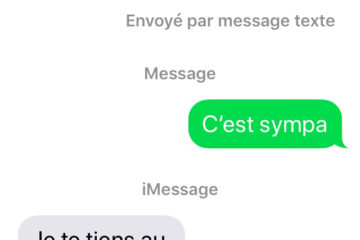

20 commentaires
Marlange · 15 novembre 2020 à 12 h 14 min
Si je désactive le mode gpu( macbook pro 17 2011) pourrai je encore utiliser photoshop pour la creation graphique ( affiches de spectacles) .
Je ne regarde pas de vidéos ni de jeux
je fais parfois du skype
lulucarcassonne · 22 novembre 2020 à 10 h 39 min
merci beaucoup Sebastien pour votre tuto.
Mon mbp 2010 fonctionne de nouveau parfaitement.
Par contre pour effectuer vos manip faut passer la partition en lecture ecriture (sur catalina)
mount -uw / avant de faire les commandes dans les répertoires Systèmes
avec tout mes remerciements
julien · 26 novembre 2020 à 7 h 56 min
Merci beaucoup beaucoup beaucoup!
Shaka · 28 novembre 2020 à 1 h 54 min
Génial ! Pense tu que cela fonctionnerait pour un iMac de 2011 ? Merci
trinel · 27 février 2021 à 13 h 33 min
bonjour, j’ai tenté votre manipulation, tout fonctionne sauf que la machine ne se met pas en veille
si je suspend l’activité, la machine ne se réveille pas
cordialement
serge
Anonyme reconnaissant · 7 mai 2021 à 22 h 02 min
Bonjour ! Franchement, très bon article. Bien rédigé, simple à comprendre… ne me reste plus qu’à essayer la manip’. Bonne continuation. 👍
quen · 28 juin 2021 à 21 h 57 min
Bonjour,
la gestion de l’éclairage, et le passage en mode veille est-il résolu avec cette dernière commande ?
merci de votre réponses
Cordialement
Julio Antunes · 3 janvier 2023 à 11 h 22 min
Merci beaucoup Sébastien!
Explication parfaite, grâce a vous je peux réutiliser mon MBP 15 pouces early 2011 Intel HD Graphics 3000 et AMD Radeon HD 6490M rangé dans une étagère à l’état d’épave depuis des années.
J’en profite pour vous demander si vous savez comment je peux faire pour passer le Intel HD Graphics 3000 512 Mo à 1024 Mo voir 2048 Mo ou pensez vous qu’il y a un vrai intérêt à cela?
Merci encore, vraiment !
En vous souhaitant une très Bonne Année 2023!
Julio Antunes
Sébastien Marinier · 11 janvier 2023 à 16 h 32 min
Bonjour,
J’ai un peu regardé sur Internet. Les commandes que j’ai vues modifient un driver en modifiant le binaires avec une commande perl. Tout cela me semble très douteux. Je déconseille fortement à moins que vous n’ayez un accès SSH sur votre machine et les moyens de défaire ce qui a été fait, si cela ne fonctionne pas. Car si cela ne fonctionne pas, c’est écran noir (au mieux) ou crash au démarrage.
Je ne sais pas si le jeu en vaut la chandelle. L’intérêt principal que je vois serait (vu que la radeon est grillée) d’avoir plus de résolution sur un écran externe. En avez-vous vraiment besoin. N’oubliez pas que du coup, maintenant, vous n’avez plus qu’une carte graphique fortement réquisitionnée. Il vaut peut-être mieux prendre soin de votre bon vieux mac 😉
Julio Antunes · 24 mars 2023 à 15 h 11 min
Merci pour votre réponse, vous avez raison, le jeu n en vaut pas la chandelle,:-) Cordialement.
Alan · 7 octobre 2023 à 10 h 46 min
Bonjour,
Votre astuce m’intéresse…
Mon MacBook Pro fin 2010 à rendu l’âme il y a peu avec toute les caractéristiques du Pb de carré graphique évoqué.
J’arrive à accéder au mode « rescue ».
Le csrutil disable : il me réponds que cette commande doit être exécutée depuis le mode recovery de l’OS.
Je commence à taper la suite des commandes et au milieu : il se fige….
(essayé plusieurs fois).
Auriez vous une idée ?
Note : j’ai essayé de nombreuses de démarrer en mode rescue : Cmd + r +s. Marche pas… En relisant l’article : je comprends qu’il aussi appuyer sur la touche Maj. pour faire Cmd +R +S. On ne se moque pas 😊
Merci
Sébastien Marinier · 7 octobre 2023 à 17 h 02 min
Bonjour,
Dans mon cas, (j’ai re-essayé), c’est bien CMD+R+S (sans majuscule). Le Mac doit démarrer très rapidement, avec une console type terminal en fond noir et du texte en blanc, avec le déroulé du démarrage, et un prompt de saisie comme suit et un gros curseur blanc:
localhost:/ root#
Si vous n’arrivez pas dans ce mode, avec les touches CMD+R+S, c’est bien que votre Mac n’est pas exactement de la même génération que le mien. Il est possible alors que tout ce que j’ai décrit ne fonctionne pas exactement pareil.
Si vous arrivez dans ce mode, c’est que votre Mac n’est pas complètement mort. Cela indique en particulier que la carte graphique interne semble fonctionner.
En revanche, s’il se fige « au milieu » d’une saisie de commande, ce n’est pas forcément très bon signe. Vous avez sans doute un autre problème hardware (alimentation, mémoire, voire cette carte vidéo interne…). Se fige-t-il également si vous ne faites rien ? Avez-vous quand même accès à votre disque ? (on peut lister les fichier avec la commande ls)
MOKHTAR · 12 octobre 2023 à 17 h 55 min
il faudra savoir la panne de votre MacBook pro ; si c’est la carte graphique dédiée AMD OU NVIDIA
Il y a une solution qui peut remettre le MacBook pro en selle . CONTACTE-MOI PAR EMAIL
Boccon-Gibod · 25 octobre 2023 à 20 h 06 min
salut, je tente cette manipulation qui est très bien expliqué, malheureusement je tombe sur ce message quand je fait csrutil disable:
failed to modify system integrity configuration. This tool needs to be executed from Recorded OS.
le problème est que j’ai un ecran blanc quand j’essaye de démarrer en mode recovery…
une solution ???
merci !
Boccon-Gibod · 25 octobre 2023 à 20 h 28 min
Salut, trop content d’être tombé sur votre article clair et efficace !
Mon problème est que quand je fait csrutil disable j’ai un message me disant que je dois faire ça en mode recovery, mais si je démarre en mode recovery local (cmd + d) j’ai un écran bleu, et quand j’eesaye en mode recovery depuis internet (Option + Commande + R) à la fin du chargement je retombe sur mon foutu écran blanc…
Une astuce pour executer csrutil autrement ?
Merci !!!
Sébastien Marinier · 26 octobre 2023 à 9 h 08 min
Bonjour,
Attention, ceci n’est valable que pour les MacBook Pro 2011. Si vous n’arrivez pas sur l’écran de démarrage de rescue, c’est peut-être que ce n’est pas la séquence de touche correspondant à votre modèle.
Boccon-Gibod · 27 octobre 2023 à 8 h 22 min
Merci pour votre retour Sébastien,
J’ai bien un Macbook Pro de 2011 et j’ai bien compris qu’il fallait démarrer en mode verbose, ce que j’ai fait et qui marche parfaitement, le seul problème est que je ne peux pas désactiver la protection du system (SIP) et que poour ce faire je dois démarrer en mode Restauration, ce que je ne peux pas faire sur mon mac à cause de mon problème d’affichage et de mon écran blanc après le boot…
Sébastien Marinier · 16 novembre 2023 à 11 h 46 min
Bonjour.
Confère la réponse à idapingala. Je me suis trompé effectivement. C’est bien en mode rescue. Pour me faire pardonner, je vous ai fait une description pour que vous tentiez une opération.
idapingala · 15 novembre 2023 à 15 h 17 min
Bonjour, même problème que Boccon-Gibod avec mbp de 2011 quand je tape « csrutil disable
« , il me répond « failed to modifie system integrity configuration. This tool needs to be executed from the Recovery OS. » Alors comment faire ???
Merci pour votre aide
Sébastien Marinier · 16 novembre 2023 à 11 h 45 min
Alors effectivement, je suis allé vérifier sur mon vieux Mac. Il faut faire ce qu’il dit… Booter avec CMD+R, être patient, puis lancer depuis le menu utilitaire « Terminal », et saisir la commande « csrutil disable ».
Comme l’a fait remarquer Boccon-Gibod », si votre écran est blanc après le boot en CMD+R, je vous conseillerais la manipulation (un peu désespérée) en aveugle. (voir l’article correspondant que je vous ai écrit): Accéder au Terminal Mac « rescue » en mode aveugle